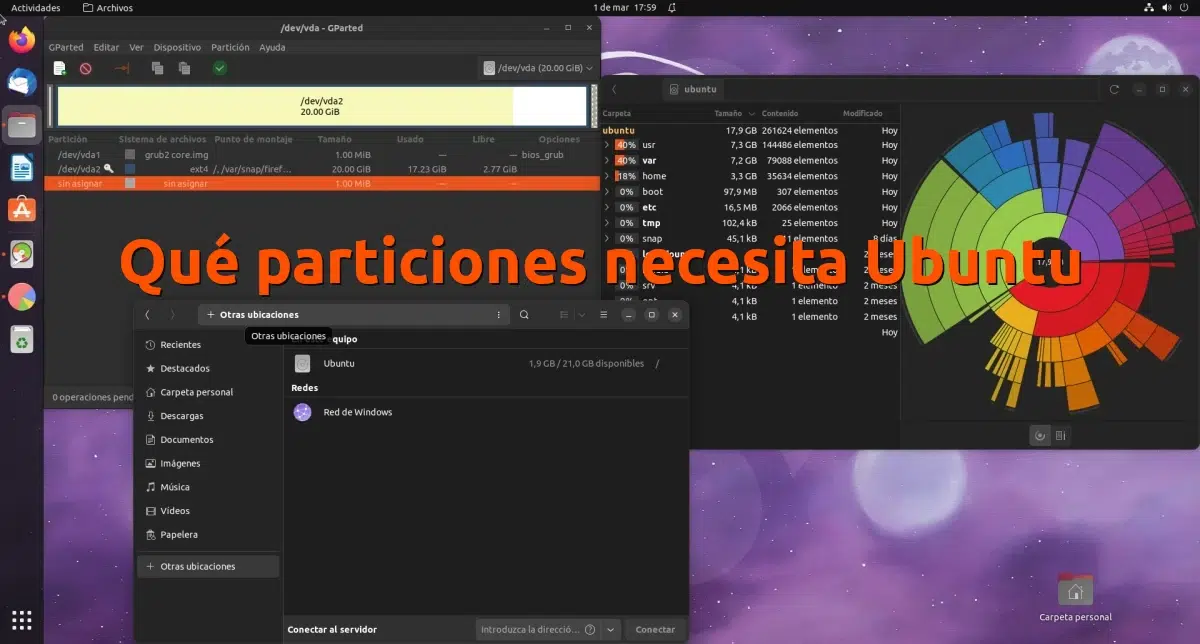
Sempre que me preparo para escrever um artigo como este, lembro-me dos meus primeiros anos no Ubuntu. Para ser totalmente honesto, na minha vida pré-Linux acho que reinstalei o Windows 98 uma vez e formatei outro XP, então o particionamento para mim era algo para dividir, sei lá, tortas e outras coisas. Logo depois, meu mentor do Linux me disse algo no sentido de que se eu quisesse que meus dados estivessem seguros e não os perdesse depois de fazer algo extremo, valia a pena separar as coisas. Eu sei que muitos de vocês se perguntam quais partições você precisa Ubuntu, mas acho que a primeira coisa que temos que fazer é diferenciar necessidade, exigir e o que seria aconselhável.
Outra coisa a ter em mente é com quais partições nós, como usuários, devemos nos preocupar. Por exemplo, se vamos instale o sistema operacional ocupando todo o disco rígido, eu diria que temos que nos preocupar com um ou nenhum. O Ubuntu cuidará de tudo para que o sistema possa carregar o kernel, depois o sistema operacional e, finalmente, a interface do usuário. A questão é se queremos outra coisa, sejam possibilidades diferentes ou saber o que faz o quê. Aqui vamos tentar explicar algumas coisas sobre o partições do Ubuntu, embora seja válido para qualquer sistema operacional baseado em Linux em geral.
Partições necessárias para o Ubuntu (e qualquer Linux) funcionar
Embora se queremos ocupar todo o disco rígido, só temos que pensar em um, na verdade precisamos de dois. um deles será o /boot, o EFI, onde será instalado tudo o que é necessário para o computador iniciar. Quando o sistema operacional o cria automaticamente, geralmente ele tem um tamanho de cerca de 300 MB e sua posição é a primeira de todas. Seu formato geralmente é FAT32, e você tem que ter muito cuidado ao mexer em qualquer coisa nesta partição ou então terá que vir a este ou outro blog especializado se quiser recuperar o GRUB ou as informações do disco rígido.
A outra partição que é obrigatório ter é a raiz (/). Se não fizermos mais partições, tudo irá para a raiz, tanto os arquivos do sistema operacional quanto os arquivos de configuração, entre os quais também estarão os das pastas pessoais de todos os usuários cadastrados no computador.
Se sua dúvida era essa, quais partições eram necessário para que funcione Ubuntu por qualquer motivo, o artigo não tem mais nada de interessante para você. No caso de procurar outra coisa, na próxima seção explicamos algo mais interessante, especificamente o que me disse a primeira pessoa que me ensinou algo sobre Linux.
root, /home e /swap
Quando me explicaram isso, a partição de boot foi omitida da informação, em parte porque ela se instala sozinha (se já existisse) quando escolhemos um drive e não precisamos fazer nada, mas me falaram desses três. A razão é muito simples, uma espécie de dividir e conquistar, ou divida e não perderá, ou você perderá menos.
Se alguém quiser fazer distro-hopping no Linux, e as distribuições não forem tão diferentes a ponto de ser um problema manter algumas alterações, vale a pena ter a pasta /home separado do resto. Em /home irão as pastas pessoais de todos os usuários que se cadastraram em uma equipe, e cada um terá seus documentos e arquivos de configuração. A ideia é que esses arquivos não se percam após a reinstalação, e se o que vamos reinstalar for exatamente o mesmo sistema operacional que tínhamos instalado, ao não formatar a partição /home teremos quase tudo em seu lugar.
Quando reinstalamos sem formatar a partição /home, o sistema operacional pode nos mostrar algumas mensagens de erro, como quando não consegue instalar os aplicativos que instalamos durante o processo. Mas o bom é que os arquivos de configuração estarão na pasta, então ao instalar um programa que havíamos instalado antes de reinstalar, a configuração ficará como estava.
Por exemplo, se você gosta de mim, que no GIMP deixo o painel esquerdo de uma única faixa e você salvou os modelos, quando você reinstalar o sistema e reinstalar o GIMP, tudo isso estará em seu lugar. Se tivermos o Visual Studio Code com muitas configurações ou o navegador totalmente personalizado, tudo voltará a ser como era antes de termos o problema que nos fez decidir restaurar.
Sobre a partição /home: não a subestime
Pode-se pensar que a partição /home não é importante para a operação do sistema operacional, e eles estariam parcialmente certos. Mas eu te digo que só sai. Há algum tempo eu mesmo comprovei: tive um Disco SSD de 128 GB e um disco rígido de 1 TB, e pensei "se houver apenas dados e documentos em /home, então coloco no disco rígido". Parece uma conclusão sem falhas, mas a diferença de desempenho será perceptível, e muito. Tudo parece mais lento e as coisas pioram se criarmos uma máquina virtual. Por estar em um disco rígido, é difícil movê-lo.
Se tivermos espaço, a pasta /home também deve estar no SSD (se tivermos). Se tivermos muito espaço no disco rígido, podemos deixar documentos como o música e filmese crie links simbólicos para as pastas Música e Vídeos em nossa pasta pessoal. Como só é necessário ler documentos, a velocidade não é muito reduzida, digo por experiência própria.
A área /swap: um pouco de oxigênio
Pode ser uma impressão pessoal, mas acho que com o passar dos anos se fala cada vez menos sobre a partição /troca. Há muitos anos, quando tínhamos computadores com 1GB de RAM, as coisas eram diferentes, mas agora, quando qualquer computador fraco já tem 4GB de RAM, não é tão necessário. Não tanto, mas pode ser útil.
A partição swap no Linux é uma área do disco rígido que é usada para armazenar temporariamente a memória que não é usada ativamente na RAM. Quando a RAM fica cheia, o Linux usa a partição swap para liberar espaço na RAM para permitir que o sistema continue rodando. Essa partição também pode ser útil em situações em que uma grande quantidade de memória está sendo usada, como ao executar aplicativos com uso intensivo de memória ou ao trabalhar no campo da ciência de dados. Ou algo mais no nível do usuário, ao puxar um software gráfico, como um editor de vídeo. Nessas situações, uma partição swap pode ajudar a garantir que o sistema não fique sem memória.
Pois outra coisa que é essencial é hibernar o computador, a ponto de a opção de colocá-lo em hibernação desaparecer (ou melhor, não aparecer) em alguns computadores se a quantidade necessária não for deixada.
A partição swap é criada ou deve ser criada durante a instalação do sistema operacional e geralmente está localizada em um arquivo separado do sistema de arquivos principal. A partição swap também pode ser um arquivo no sistema de arquivos principal, embora isso não seja recomendado, pois pode tornar o sistema lento.
E quanto deve ser deixado para esta partição? Acho que se você fizer essa pergunta em uma barra Linux, haverá uma briga. Já ouvi falar de tudo, e tudo diferente. Em geral, é recomendado que a partição swap tenha pelo menos duas vezes o tamanho da RAM instalada no sistema. Por exemplo, se o seu computador tiver 8 GB de RAM, é recomendável que você tenha pelo menos uma partição swap de 16 GB.
É importante observar que, embora a partição swap possa ser útil em algumas situações, ela não deve ser vista como uma solução para a falta de RAM. Se nosso sistema estiver usando a partição swap com frequência, o melhor que podemos fazer, se possível, é aumentar a memória RAM.
A raiz: … a raiz de tudo
A raiz está em onde deve ir todo o sistema operacional. É como o C: do Windows, onde tudo é instalado e, a partir dele, o resto. Na partição raiz (/) é onde encontraremos as pastas mais importantes e com as quais devemos ter mais cuidado, como /bin e /etc.
Sobre o tamanho que deve ficar, fica a opinião de cada um. A minha é que não é necessário deixar muito espaço, porque os programas no Linux, a menos que muitos pacotes snap e flatpak estejam instalados, geralmente são pequenos (complementados com dependências compartilhadas com outros programas). ubuntu pode ser instalado perfeitamente em 20GB, e poderíamos instalar alguns programas até que nosso root ficasse sem espaço. Porque aqui estamos falando de um caso em que a pasta /home é separada, e é em /home que estarão os arquivos maiores, entre os quais estarão músicas, filmes e jogos que podem estar no formato ISO.
Agora, se você me perguntasse quanto deixar, pelo menos, eu diria apenas o dobro, cerca de 40 GB para que mais de 30 permaneçam livres após a instalação.
Como criar partições no Ubuntu
Eu sei que há pessoas que ainda dirão que são necessárias mais partições, e talvez em outros sistemas de arquivos, mas Acho que com esses três teríamos bem. Se houver, fale também, se tivermos espaço, deixe uma partição para dados em forma de backup, e o tamanho para dar também dependerá das necessidades de cada um. Claro, devemos escolher bem o formato: EXT4 é o nativo e mais usado no Linux, mas BTRFS é o que será usado no futuro e se quisermos usá-lo também com o Windows (dualboot), o que teremos que fazer é formatar essa partição como NTFS ou ExFAT.
Tendo explicado tudo isso, a forma de criar as partições no Ubuntu deve ser feita durante a instalação. Na etapa em que vemos "Mais opções", escolhemos isso e entraremos em uma espécie de gerenciador de partições.
Se o disco estiver vazio, clicamos no sinal de mais no canto inferior esquerdo e criamos as partições. Conforme explicado aqui, devemos deixar assim:
- /boot/efi: Tamanho de 300mb e formatado em FAT32. Com o botão direito, temos que marcá-la como uma partição de inicialização. No ponto de montagem veremos apenas /boot/efi, ou algo parecido, pois pode variar de um instalador para outro.
- / (root): o tamanho, se possível, tem que ser acima de 30GB, que embora seja verdade que podem não ser necessários, também é verdade que é melhor prevenir do que remediar.
- / Home: a pasta pessoal na qual deixaremos o espaço necessário para guardar todos os nossos documentos. E tenha cuidado ao usar um disco rígido.
- /troca: a área de troca, o que o sistema usará para respirar quando não puder dar conta da tarefa que estamos solicitando. É também onde uma sessão será salva temporariamente se hibernarmos, por isso é recomendável deixar pelo menos metade de nossa RAM física.
Quanto ao /home e root, eles podem ser formatados ou não; Se quisermos manter uma configuração anterior, /home deve ser deixado sem formatação.
E isso seria tudo. Se feito assim, a reinstalação nunca será um problema.
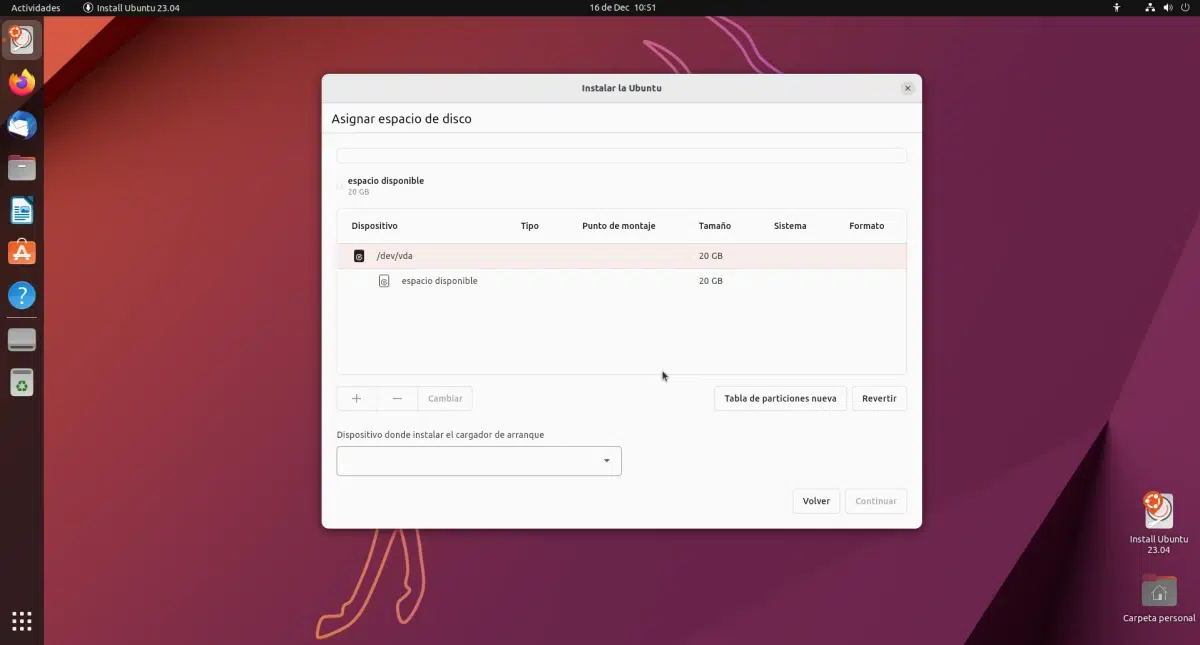
Muito bom artigo, esclareceu algumas dúvidas que eu tinha, saudações
Perfeitamente explicado. Claro e conciso. Parabéns.
Esses dias eu estava instalando um pop_os, coloquei 512MB nele e não deixa, ai li que recomendava 1GB e ficou (mais ou menos os 2 dias que usei, não gostei).
Saudações, por favor, estou procurando os passos para particionar, tem um artigo que menciona isso, mas não me diz o formato em que devem estar as partições básicas, apenas diz que ———»»»> o primeiro um está em FAT32, mas os outros não sei se são EXT ou outros formatos....pode esclarecer...————-»»»»»»»»Se o disco estiver vazio, nós clique no símbolo de mais no canto inferior esquerdo e criamos as partições. Conforme explicado aqui, teríamos que deixar assim:
• /boot/efi: tamanho 300mb e formatado em FAT32. Com o botão direito temos que marcá-la como partição de boot. No ponto de montagem veremos /boot/efi, ou algo semelhante, pois pode variar de um instalador para outro.
Olá. Se o disco estiver vazio, é melhor deixar o instalador fazer o seu trabalho automaticamente. Enfim, em relação à sua dúvida, a outra partição é Ext4